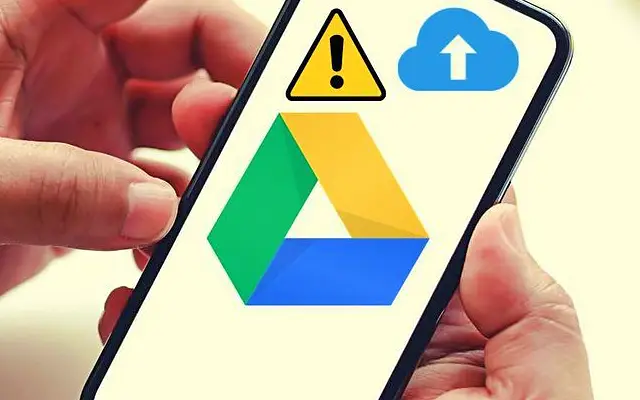تتم معظم عمليات التحميل إلى Google Drive من عميل سطح المكتب و Drive للويب. ومع ذلك ، في بعض الأحيان تظهر الحاجة إلى تحميل شيء ما على جهاز محمول ومن الواضح أن بعض المستخدمين لم يتمكنوا من القيام بذلك. أبلغ المستخدمون أنه لا يبدو أنهم يقومون بالتحميل إلى Google Drive على Android.
أدناه ، نشارك كيفية إصلاح تحميل Google Drive لا يعمل على Android. استمر في التمرير لمعرفة ذلك.
لماذا لا يمكنني التحميل على Google Drive؟
هناك عدة أسباب لفشل تحميلات Google Drive.
- مشكلة مؤقتة من جانب الخادم من جانب Google
- مساحة تخزين غير كافية للملفات الجديدة
- مشاكل الشبكة أو عدم وجود إذن لاستخدام بيانات الجوال
- بيانات التطبيق الفاسدة
- مواطن الخلل في النظام التي يمكن إصلاحها من خلال إعادة تشغيل بسيطة
لحل هذه المشكلات ، أعد تشغيل Android وفرض إيقاف Google Drive ، أو حرر مساحة للملفات الجديدة ، أو تحقق من شبكتك ، أو أعد تثبيت التطبيق.
1. أعد تشغيل Android ثم قم بإنهاء Google Drive
يمكن حل معظم مواطن الخلل في النظام بمجرد إعادة التشغيل. إذا لم يفلح ذلك ، فأغلق Google Drive وحاول تحميل الملف مرة أخرى. يمكنك أيضًا مسح ذاكرة التخزين المؤقت من التطبيق أو إعدادات النظام.
إليك كيفية فرض إيقاف Google Drive على Android.
- افتح الإعدادات .
- اضغط على التطبيقات
- افتح محرك الأقراص .
- انقر فوق التخزين ومسح ذاكرة التخزين المؤقت .
- اضغط على فرض الإنهاء
- افتح Google Drive وحاول تحميل الملف مرة أخرى مباشرة من التطبيق. اضغط على أيقونة + واختر ملفًا من التخزين المحلي لديك.
2. تأكد من أن لديك مساحة تخزين كافية
هذا غني عن القول ، لكن مساحة التخزين تميل إلى الامتلاء قريبًا. لذلك ، قم بتحرير بعض مساحة التخزين قبل تحميل أي ملفات. إذا كنت لا ترغب في إنفاق بضعة دولارات شهريًا والحصول على ترقية تخزين ، يمكنك حذف بعض الملفات. يتم مشاركة تخزين Google Drive بين صور Google و Gmail و Drive ويمكن أن تمتلئ بسرعة كبيرة.
يمكنك مسح بعض البيانات من Google Drive عن طريق إفراغ سلة المهملات أو حذف ملفات الفيديو الكبيرة من صور Google. إذا كان لديك الكثير من ملفات الوسائط المتعددة ، فإن 15 جيجابايت ليست كثيرًا حقًا. يمكنك أيضًا إنشاء وإضافة حساب Google آخر والحصول على 15 غيغابايت إضافية من مساحة التخزين المجانية.
3. تحقق من الشبكة الخاصة بك
سبب آخر واضح لعدم تمكنك من التحميل على Google Drive. تأكد من أنك متصل بشبكة Wi-Fi موثوقة وإذا كنت تستخدم بيانات الجوال ، فتأكد من تعطيل إعدادات استخدام البيانات التي تحد من التحميلات والتنزيلات على شبكة Wi-Fi. في حالة فقد اتصالك بالإنترنت ، يمكنك عادةً إصلاحه عن طريق قطع الاتصال وإعادة تشغيل جهاز التوجيه وجهاز Android ، ثم إعادة الاتصال.
إليك كيفية تعطيل خيار استخدام البيانات في إعدادات Google Drive.
- افتح Google Drive .
- اضغط على قائمة الهامبرغر في الزاوية اليسرى العليا وافتح الإعدادات .
- قم بالتمرير وصولاً إلى الأسفل وقم بتعطيل خيار “نقل الملفات عبر Wi-Fi فقط ” .
- قم بالتأكيد عندما يُطلب منك ذلك .
4. امسح البيانات المخزنة مؤقتًا أو قم بإزالة التحديثات من Google Drive
إذا فشلت الخطوات السابقة ويمكنك التأكد من أن الشبكة ومساحات التخزين ليست سبب هذه المشكلة ، يمكنك المتابعة. نوصي بحذف جميع البيانات المخزنة محليًا من Google Drive أو إعادة تثبيت التطبيق (قم بإلغاء تثبيت التحديثات إذا كان Drive أحد تطبيقات النظام).
فيما يلي كيفية مسح البيانات المخزنة مؤقتًا في Google Drive على Android.
- افتح الإعدادات .
- اضغط على التطبيقات
- افتح محرك الأقراص .
- انقر فوق التخزين
- امسح البيانات وأعد تشغيل جهازك .
- افتح Google Drive وحاول تحميل الملف مرة أخرى.
إذا كنت لا تزال غير قادر على تحميل الملفات إلى Google Drive ، فحاول إعادة تثبيت Google Drive من متجر Play. افتح متجر Play ، وابحث عن Google Drive وقم بتوسيعه ، ثم انقر فوق إلغاء التثبيت. ثم قم بتثبيت التطبيق أو تحديثه.
5. استخدم Google Drive على الويب
آخر ما يتبادر إلى ذهني هو استخدام ميزة موقع سطح المكتب في Chrome (أو أي متصفح آخر) ومحاولة تحميل الملفات إلى Drive على الويب. ليس هناك ما يضمن أن هذا سيعمل ، لكنه خيار قابل للتطبيق. لاستخدامه ، افتح Chrome واضغط على قائمة النقاط الثلاث. حدد مربع موقع سطح المكتب ، ثمانتقل إلى Google Drive .
أيضًا ، قد تكون هذه مشكلة مؤقتة من جانب الخادم ، لذلك قد ترغب في الانتظار بعض الوقت.
نظرنا في كيفية إصلاح تحميل Google Drive الذي لا يعمل على Android مثل هذا. نأمل أن تساعدك هذه المعلومات في حل مشكلتك.